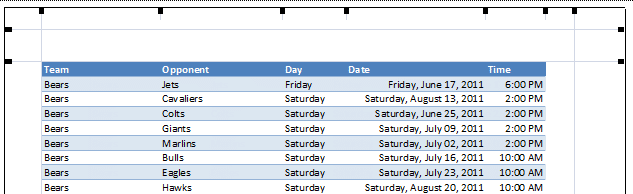How to Edit a PDF file in MS Word
PDF file in MS Word 2013
PDF File एक प्रकार की File है जिसे किसी भी कंप्यूटर पर देखने योग्य बनाने के लिए डिज़ाइन किया गया है। यह तब उपयोगी होता है जब आप किसी को Document भेजना चाहते हैं और आप सुनिश्चित नहीं हैं कि उस व्यक्ति के पास Microsoft Word है या नहीं। PDF Files को editing करने के बजाय देखने के लिए डिज़ाइन किया गया है, इसलिए यह उन परिस्थितियों के लिए आदर्श हैं जहां फाइल में किसी भी बदलाव की आवश्यकता नहीं होती है। हालांकि, अगर आपको किसी भी कारण से PDF File में editing करने की आवश्यकता है, तो Word 2013 आपको इसे Word डॉक्यूमेंट में परिवर्तित करके इसमें editing करने की अनुमति देता है।
एक PDF File को Word डॉक्यूमेंट में कनवर्ट करने से कुछ graphics और Content अलग दिख सकती है या पूरी तरह से गायब हो सकते है।
How to Edit a PDF file in MS Word
- सबसे पहले File tab का चयन करें।
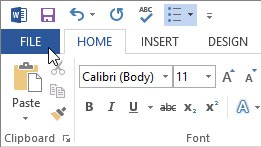
- इसके बाद Backstage view दिखाई देगा, इसमें से Open पर क्लिक करें।
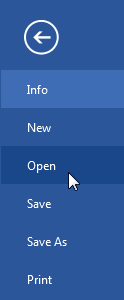
- उस PDF File को ढूंढें और खोलें जिसमे आप editing करना चाहते हैं।
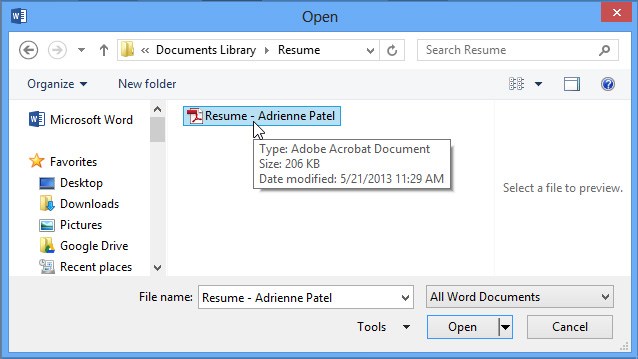
- एक Dialog box दिखाई देगा जिसमे वह आपसे यह पूछेगा की आप आप PDF File को Word डॉक्यूमेंट में कनवर्ट करना चाहते हैं या नहीं। तो आप OK पर क्लिक करें।
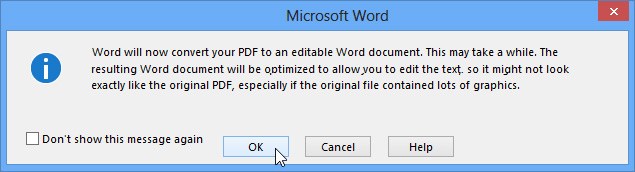
- यदि PDF File में ऐसा content है जो Word Convert करने में असमर्थ है, तो दूसरा डायलॉग बॉक्स दिखाई देगा
- इसमें OK पर क्लिक करें।
- अब आपको PDF File, Word window में editing योग्य Document के रूप में दिखाई देगी। अब आप जो भी बदलाव चाहते हैं उसे कर सकते हैं।
- जब आप Save करने के लिए तैयार हों, तो Quick Access toolbar पर Save कमांड पर क्लिक करें।
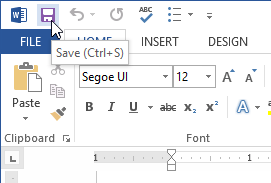
- Save as dialog box दिखाई देगा। उस स्थान का चयन करें जहां आप Document को save करना चाहते हैं। अगर आप चाहते हैं, तो new file name दर्ज करें।
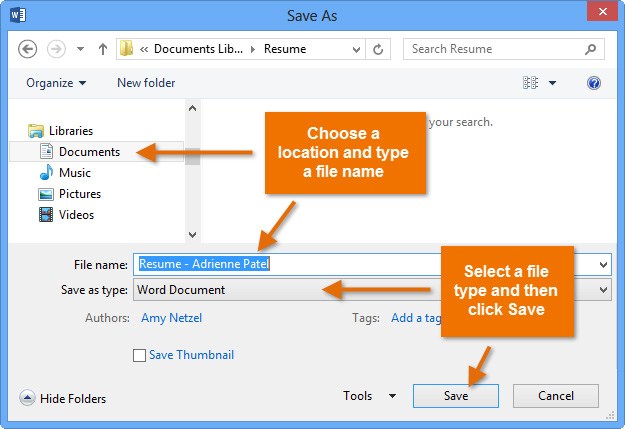
- Save as type पर क्लिक करें: ड्रॉप-डाउन बॉक्स में से, file type का चयन करें। आप Document को Word Document या pdf फ़ाइल के रूप में save कर सकते हैं।
- अंत में Save पर क्लिक करें।
अपडेट लगातार हासिल करने के लिए हमे फेसबुक(Facebook) पर ज्वाइन करे Click Now